Downloader do BBC iPlayer para iPhone

O iDownloade é uma ferramenta multiplataforma que permite ao usuário baixar conteúdo sem DRM do serviço iPlayer da BBC. Ele pode baixar vídeos no formato .mov
Raft é um videogame de sobrevivência em primeira pessoa desenvolvido pela Redbeet Interactive e publicado pela Axolot Games. O jogo foi lançado em 2018 para Microsoft Windows. Raft não tem uma versão nativa do Linux e, atualmente, não há planos para lançar uma. Neste guia, mostraremos como configurar o Raft no Linux.

Raft no Linux
Raft só pode funcionar na plataforma Linux com o Steam Play, um recurso que vem com o lançamento do Steam para Linux. Como resultado, devemos demonstrar como instalar o cliente oficial Steam para Linux.
Instale o Steam
Para começar a instalar o Steam em seu PC Linux, abra uma janela de terminal pressionando Ctrl + Alt + T no teclado. Ou pesquise “Terminal” no menu de aplicativos. Assim que a janela do terminal for aberta, siga as instruções de instalação descritas abaixo que correspondem ao sistema operacional Linux que você usa atualmente.
Ubuntu
No Ubuntu Linux, você instalará a versão mais recente do Steam usando o seguinte comando Apt .
sudo apt install Steam
Debian
Para fazer o Steam funcionar no Debian, você precisará baixar manualmente o pacote DEB instalável mais recente do site oficial do Steam. Você deve baixar o Steam porque a versão do Steam incluída no Debian é um tanto tediosa de instalar.
Para baixar o pacote Steam DEB mais recente da Internet, use o seguinte comando wget abaixo. Este comando fará o download do arquivo diretamente para o seu diretório inicial.
wget https://steamcdn-a.akamaihd.net/client/installer/steam.deb
Quando o download do pacote Steam DEB estiver concluído, a instalação pode começar. Usando o comando dpkg , instale o pacote Steam DEB mais recente em seu PC Debian Linux.
sudo dpkg -i steam.deb
Quando a instalação do pacote Steam DEB estiver concluída, você deve corrigir quaisquer problemas de dependência que possam ter surgido durante a instalação. Para corrigir esses erros, execute o seguinte comando.
sudo apt install -f
Arch Linux
No Arch Linux, é simples colocar o aplicativo Steam em funcionamento. Se você for um usuário do Arch Linux, poderá instalar o Steam (desde que tenha o repositório “multilib” habilitado) executando o comando Pacman abaixo.
sudo pacman -S Steam
Fedora / OpenSUSE
Tanto no Fedora Linux quanto no OpenSUSE, instalar o Steam pode ser uma dor, especialmente se você for novo no ecossistema Linux. Se você estiver usando um desses dois sistemas operacionais, sugerimos que siga as instruções de instalação do Flatpak, pois são mais diretas.
Flatpak
Para instalar o aplicativo Steam no Linux como um Flatpak, primeiro você precisa habilitar o tempo de execução do Flatpak em seu PC Linux. Para habilitar o tempo de execução do Flatpak, siga nosso guia de instalação do Flatpak .
Assim que terminar de configurar o tempo de execução do Flatpak, a próxima etapa na instalação do Steam para Flatpak é habilitar a loja de aplicativos Flathub em seu computador. Para fazer isso, execute o seguinte comando flatpak remote-add abaixo.
flatpak remote-add --if-not-existing flathub https://flathub.org/repo/flathub.flatpakrepo
Depois de configurar a loja de aplicativos Flathub, a instalação do Steam pode começar executando o comando abaixo.
flatpak install flathub com.valvesoftware.Steam
Instale Raft no Linux
Agora que o Steam está instalado, inicie-o na área de trabalho do Linux e faça o login com suas credenciais de usuário. Em seguida, siga as instruções passo a passo abaixo para fazer a jangada funcionar.
Passo 1: Abra o menu “Steam” e procure o botão “Configurações”. Depois de abrir a área de configurações do Steam, encontre a opção “Steam Play” e clique nela com o mouse.
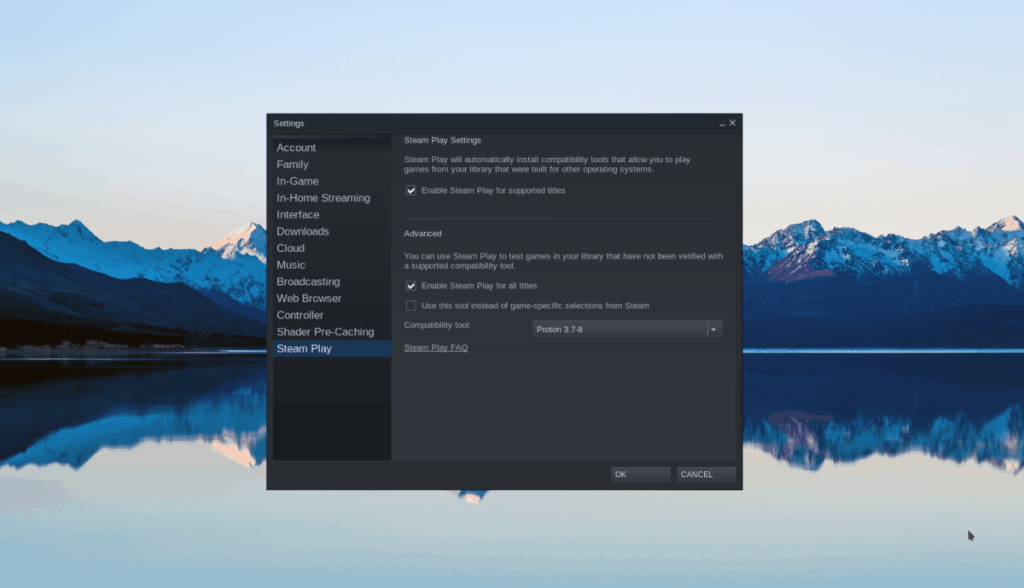
Na área Steam Play, duas caixas devem ser marcadas. Essas caixas são “Ativar Steam Play para títulos suportados” e “Ativar Steam Play para todos os outros títulos”. Assim que essas caixas estiverem marcadas, clique no botão “OK” para continuar.
Quando você selecionar “OK”, seu cliente Steam será reiniciado.
Passo 2: Encontre o botão “ARMAZENAR” no topo da página e clique nele com o mouse. Depois de clicar em “LOJA”, você estará na loja Steam. Na Vitrine, encontre a caixa “Pesquisar” e clique nela com o mouse.
Na caixa de pesquisa, digite “Jangada” e pressione a tecla Enter para ver os resultados. Classifique a lista de resultados da pesquisa por Jangada.
Passo 3: Clique em “Raft” para ir para a página Raft Steam Store nos resultados da pesquisa. Em seguida, localize o botão verde “Adicionar ao carrinho” e clique nele para comprar o jogo para sua conta Steam.
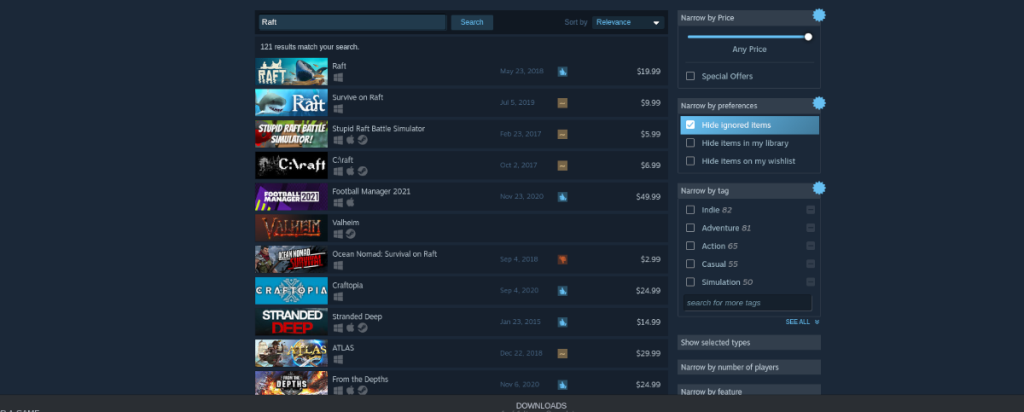
Passo 4: Ao comprar o jogo, clique no botão “BIBLIOTECA” na parte superior do Steam para ir para a sua biblioteca Steam. Em seguida, procure por “Jangada” e clique nele.
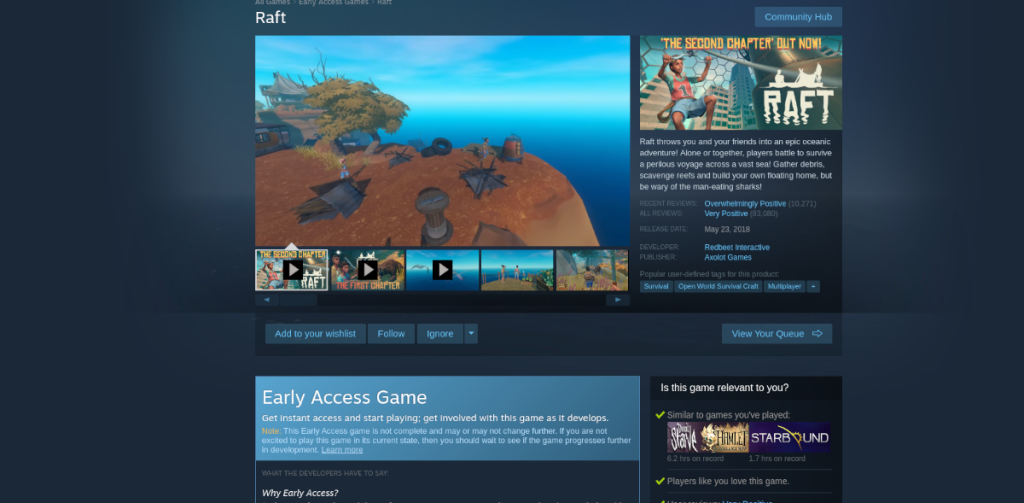
Passo 5: Após clicar em “Jangada” na biblioteca do jogo, localize o botão azul “INSTALAR” para baixar e instalar o jogo.
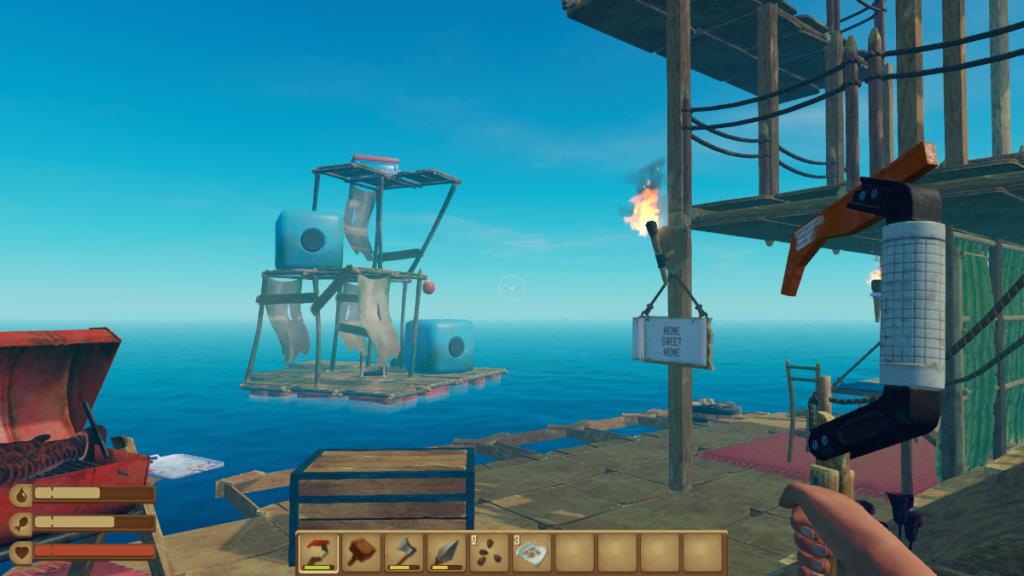
Quando o download / instalação do jogo for concluído, o botão azul “INSTALAR” se transformará em um botão verde “JOGAR”. Clique nele para iniciar o jogo!
O iDownloade é uma ferramenta multiplataforma que permite ao usuário baixar conteúdo sem DRM do serviço iPlayer da BBC. Ele pode baixar vídeos no formato .mov
Temos abordado os recursos do Outlook 2010 em muitos detalhes, mas como ele não será lançado antes de junho de 2010, é hora de dar uma olhada no Thunderbird 3.
De vez em quando, todo mundo precisa de uma pausa. Se você está procurando um jogo interessante, experimente o Flight Gear. É um jogo multiplataforma de código aberto e gratuito.
O MP3 Diags é a ferramenta definitiva para corrigir problemas na sua coleção de áudio musical. Ele pode marcar corretamente seus arquivos MP3, adicionar capas de álbuns ausentes e corrigir VBR.
Assim como o Google Wave, o Google Voice gerou um burburinho em todo o mundo. O Google pretende mudar a forma como nos comunicamos e, como está se tornando
Existem muitas ferramentas que permitem aos usuários do Flickr baixar suas fotos em alta qualidade, mas existe alguma maneira de baixar os Favoritos do Flickr? Recentemente, viemos
O que é Sampling? Segundo a Wikipédia, “É o ato de pegar uma parte, ou amostra, de uma gravação sonora e reutilizá-la como um instrumento ou
O Google Sites é um serviço do Google que permite ao usuário hospedar um site no servidor do Google. Mas há um problema: não há uma opção integrada para fazer backup.
O Google Tasks não é tão popular quanto outros serviços do Google, como Agenda, Wave, Voice, etc., mas ainda é amplamente utilizado e é parte integrante da vida das pessoas.
Em nosso guia anterior sobre como limpar com segurança o disco rígido e a mídia removível por meio do Ubuntu Live e do CD de inicialização DBAN, discutimos que o disco baseado no Windows

![Baixe o FlightGear Flight Simulator gratuitamente [Divirta-se] Baixe o FlightGear Flight Simulator gratuitamente [Divirta-se]](https://tips.webtech360.com/resources8/r252/image-7634-0829093738400.jpg)






![Como recuperar partições perdidas e dados do disco rígido [Guia] Como recuperar partições perdidas e dados do disco rígido [Guia]](https://tips.webtech360.com/resources8/r252/image-1895-0829094700141.jpg)